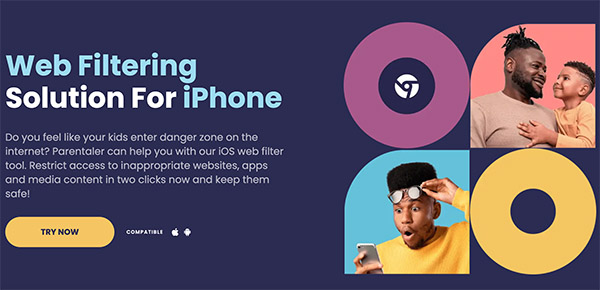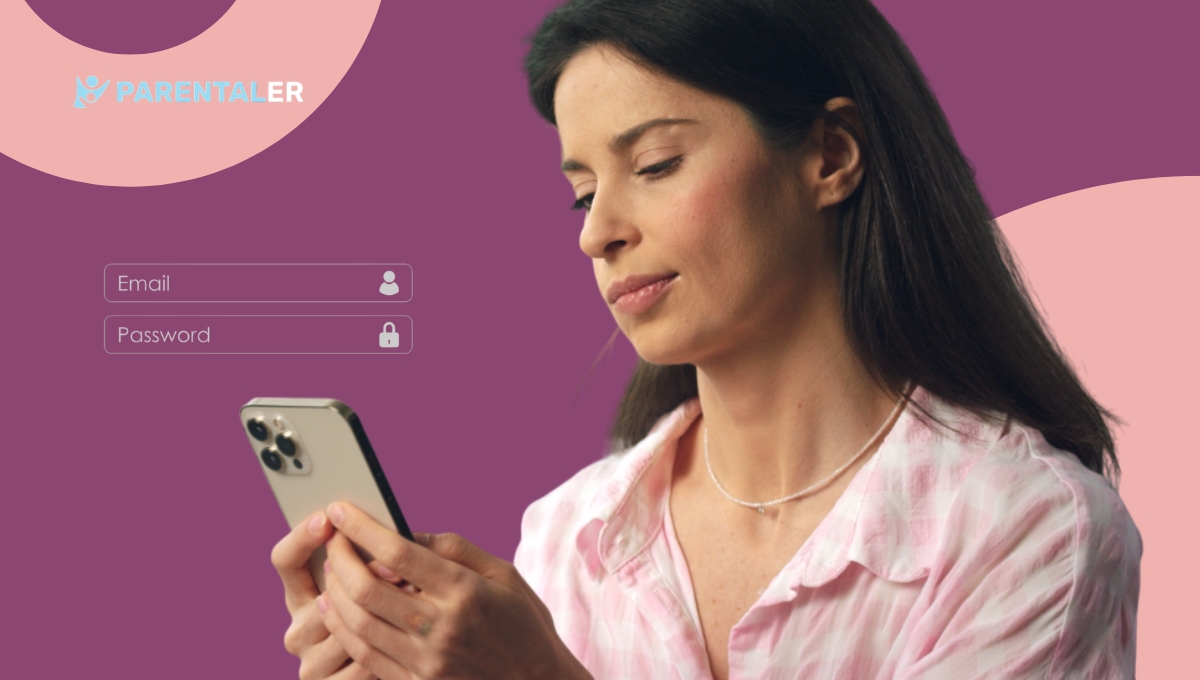
Secondo le statistiche, 69% di contenuti per adulti a cui accedono gli adolescenti è stato visto su uno smartphone. Oggi è semplice accedere a questo tipo di materiale, anche se gli spettatori sono bambini con smartphone. A questo punto ci si chiede come bloccare i siti web su iPhone senza tempo di visione.
Fortunatamente, esistono alcuni metodi che consentono di limitare facilmente l'accesso a determinati angoli di Internet. Vediamo quattro metodi che possono garantire la sicurezza dei vostri figli.
È possibile bloccare un sito web su iPhone?
Sì, bloccare i siti web su iPhone è possibile utilizzando alcuni suggerimenti e trucchi. Questo può essere fatto in diverse situazioni, come ad esempio bloccare contenuti per adulti, contenuti dannosi o siti web che potrebbero distrarre l'utente o altri.
iOS ha implementato alcune funzioni che consentono di limitare i siti web sull'iPhone senza troppi problemi. Tuttavia, nonostante l'esistenza di strumenti nativi, le applicazioni di terze parti e le impostazioni esterne a iOS possono offrire un maggiore controllo.
Al giorno d'oggi, i bambini e gli adolescenti sono molto abili con la tecnologia, quindi troveranno il modo di eludere le opzioni di sicurezza implementate. Con alcune opzioni alternative, potrete stare più tranquilli, mentre il vostro adolescente starà alla larga da contenuti inappropriati.
Come bloccare un sito web su un iPhone?
Quando i miei figli hanno ricevuto il loro primo iPhone, ero molto preoccupata per quello che avrebbero visto su Internet. A volte, i contenuti per adulti possono essere lanciati a qualcuno anche senza che lo chieda.
Era qualcosa da cui cercavo di proteggerli, quindi per un po' di tempo mi sono chiesto come bloccare i siti web dannosi sull'iPhone. Ecco i metodi che hanno funzionato meglio:
Bloccate i siti web dannosi su iPhone con Parentaler
Parentaler è l'applicazione top per ogni genitore preoccupato che vuole vietare i siti web su iPhone. È il tipo di programma che vi consente di accedere al telefono di vostro figlio da remoto, in modo che non dobbiate costantemente sottrarre il dispositivo fisico a vostro figlio.
È un'applicazione per il controllo parentale che mantiene i vostri figli al sicuro permettendovi di vedere la cronologia del browser, ma anche le chiamate, i messaggi, i social media, le foto, i video e altro ancora.
La funzione di blocco dei contenuti per adulti è la più utile. Consente di controllare l'attività in Internet di vostro figlio e i siti che visita. Consente inoltre di bloccare i siti porno da remoto. Tuttavia, è possibile bloccare anche altri tipi di siti web per adulti, come le piattaforme che condividono contenuti violenti.
Come vietare i siti web su iPhone tramite Parentaler?
Se volete bloccare un sito web su iPhone utilizzando Parentaler, la procedura è piuttosto semplice. Non è necessario essere esperti di tecnologia per farlo.
Ecco i passaggi da seguire per bloccare con successo tutti i contenuti dannosi che non volete far vedere ai vostri figli:
Passo 1. Rispondete ad alcune domande veloci per consentire a Parentaler di personalizzare la vostra esperienza. Se si desidera bloccare i siti Web per adulti, Parentaler potrebbe suggerire alcune funzioni che consentono di farlo.
Passo 2. Creare un account Parentaler. È necessario fornire il proprio nome e indirizzo e-mail, oltre ad alcuni altri dati di base.
Passo 3. Scegliete un piano Parentaler adatto alle vostre esigenze. Potete optare per un piano di 3 mesi o di un anno.
Passo 4. Una volta terminato, Parentaler invierà le istruzioni per installare l'applicazione sul dispositivo del bambino.
Passo 5. Utilizzate la scheda di controllo dell'app per vedere la cronologia del bambino e bloccare l'accesso a piattaforme specifiche.
Provate il filtraggio DNS

Un altro buon metodo che vi aiuterà a capire come bloccare i siti web su iPhone è il filtraggio DNS. Funziona bloccando le piattaforme e cambiando il modo in cui un dispositivo le trova. Il suo vantaggio è che funziona su qualsiasi browser o applicazione. Può essere applicato anche alla navigazione privata.
Ecco come impostare il filtraggio DNS:
Passo 1. Andate nelle Impostazioni dell'iPhone e sbloccate la funzione.
Passo 2. Toccare Wi-Fi nel menu per accedere alle impostazioni della rete wireless.
Passo 3. Collegarsi alla rete Wi-Fi che verrà modificata.
Passo 4. Fare clic sulla piccola "i" a destra della rete a cui si è connessi. Si apriranno altre opzioni.
Passo 5. Di seguito viene visualizzata la sezione DNS. Per impostazione predefinita è impostato su Automatico. Passare a "Manuale".
Passo 6. È possibile inserire anche server DNS personalizzati. Servizi come 1.1.03 possono funzionare per bloccare i contenuti dannosi.
Passo 7. Al termine, salvare le impostazioni e chiudere il menu Wi-Fi.
Passo 8. Provare a visitare i siti web che si desidera limitare utilizzando il browser. La pagina reindirizzata dovrebbe mostrare un errore se le configurazioni DNS sono corrette.
Installare l'applicazione BlockSite
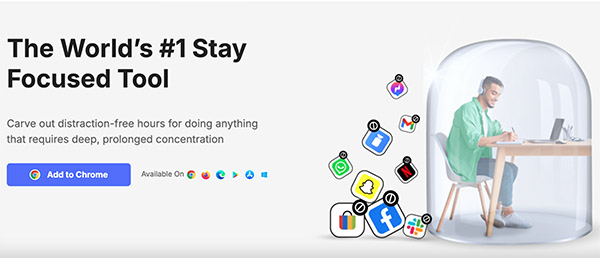
L'applicazione BlockSite è una potente applicazione di terze parti che insegna a bloccare siti web specifici su iPhone senza Screen Time. Questo software consente a qualsiasi utente di bloccare app e siti web dannosi o che distraggono. In qualità di genitori, potete utilizzarlo per il controllo parentale e la produttività o come modo per disintossicarvi digitalmente.
Ecco come installare questa app e come utilizzarla per bloccare i siti web:
Passo 1. Andare sull'App Store e installare BlockSite.
Passo 2. Scegliere di attivare le notifiche e le impostazioni VPN.
Passo 3. Dalla homepage, scegliere "Blocca qualcosa".
Passo 4. Decidere le categorie che si desidera vietare. È anche possibile bloccare i siti web in base al loro URL.
Passo 5. Scegliere il giorno e il periodo per cui si desidera limitare l'accesso.
Impostazione delle restrizioni a livello di router

Se volete bloccare in modo permanente i siti web sull'iPhone, potete adottare un approccio più serio impostando restrizioni a livello di router. Ecco come funziona:
La maggior parte dei router moderni consente di bloccare i siti web su Safari senza Screen Time grazie alle funzioni di blocco dei siti web integrate.
Passo 1. Sul dispositivo, aprire il browser Web.
Passo 2. Digitare l'indirizzo IP del router.
Passo 3. Effettuare il login per accedere alle impostazioni del router.
Passo 4. Andate allo strumento di blocco dei siti disponibile per il vostro router.
Passo 5. Immettere gli URL dei siti web che si desidera bloccare. Alcuni router consentono di bloccare anche categorie specifiche.
Passo 6. Salvare tutte le modifiche.
Passo 7. Riavviare il router per applicare immediatamente le modifiche.
Il bilancio
Se vi state chiedendo come bloccare i siti web su iPad senza Screen Time, sarete felici di sapere che ci sono numerose possibilità. È possibile utilizzare BlockSite, le restrizioni a livello di router o il filtro DNS per bloccare determinate piattaforme online.
Tuttavia, quando Screen Time non blocca i siti web, l'opzione migliore è Parentaler. Questo programma offre funzioni di controllo parentale di livello superiore. Ad esempio, consente di controllare la cronologia di qualcuno e persino di vietare l'accesso a piattaforme specifiche. In questo modo si può stare tranquilli e garantire che il bambino sia sempre al sicuro.